Raspberry Pi không chỉ là một chiếc máy tính nhỏ gọn; nó còn là công cụ mạnh mẽ giúp bạn tự động hóa các công việc hàng ngày bằng cách lập lịch cho những tác vụ thiết yếu. Từ việc sao lưu dữ liệu định kỳ, giám sát lưu lượng mạng cho đến điều khiển các thiết bị thông minh trong nhà, khả năng của Raspberry Pi là vô tận. Khi mới bắt đầu sử dụng Raspberry Pi, tôi thường phải tự tay chạy hầu hết các script và chương trình. Cách này có hiệu quả trong một thời gian nhưng rất dễ quên những công việc quan trọng. Ngay khi khám phá ra tính năng lập lịch tác vụ, mọi thứ trở nên hiệu quả và đáng tin cậy hơn rất nhiều. Giờ đây, tôi hoàn toàn dựa vào các script đã được lập lịch để xử lý các hoạt động thường xuyên mà không cần giám sát liên tục. Dưới đây, tôi sẽ chia sẻ một số phương pháp lập lịch tác vụ trên Raspberry Pi. Tôi đã thử nghiệm tất cả các phương pháp này, và mặc dù tôi chủ yếu sử dụng cron jobs, bạn có thể xem xét từng phương pháp và chọn giải pháp phù hợp nhất với quy trình làm việc và mức độ kinh nghiệm của mình.
Cron Jobs: Giải Pháp Linh Hoạt Và Phổ Biến Nhất
Cách thức hoạt động và ưu điểm của Cron Jobs
Cron jobs cho phép bạn tự động hóa các tác vụ và chạy chúng theo các khoảng thời gian đã định. Bạn có thể định nghĩa tác vụ bằng tiện ích Crontab, xác định chính xác phút, giờ, ngày trong tháng, tháng và ngày trong tuần mà tác vụ đó sẽ chạy. Để thiết lập, bạn mở terminal và nhập lệnh crontab -e để chỉnh sửa bảng cron của mình trong trình soạn thảo văn bản. Bảng cron là một tệp liệt kê các tác vụ đã được lập lịch sẽ chạy vào các thời điểm và ngày cụ thể. Mỗi dòng trong bảng cron đại diện cho một công việc riêng biệt, bao gồm lịch trình và lệnh cần thực thi.
Khi bạn chạy crontab -e lần đầu tiên, hệ thống sẽ yêu cầu bạn chọn một trình soạn thảo văn bản để chỉnh sửa bảng cron. Bạn sẽ thấy các tùy chọn như nano và vim. Hãy chọn trình soạn thảo bằng cách nhập số tương ứng, và nếu bạn muốn thay đổi sau này, hãy chạy lệnh select-editor. Nano thường là lựa chọn dễ sử dụng nhất cho người mới. Sau khi chọn trình soạn thảo, bạn sẽ thấy tệp crontab với các hướng dẫn ở phía trên. Các hướng dẫn này bắt đầu bằng dấu thăng (#) và giúp giải thích cú pháp. Sau khi chỉnh sửa các tác vụ của mình, hãy lưu và thoát khỏi trình soạn thảo khi hoàn tất.
Anacron: Tự Động Hóa Lệnh Định Kỳ Kể Cả Khi Pi Tắt
Ưu điểm của Anacron so với Cron Jobs
Anacron là công cụ lý tưởng cho các lệnh định kỳ trên các hệ thống không hoạt động 24/7. Khác với cron, vốn yêu cầu hệ thống phải đang chạy đúng vào thời điểm đã lập lịch, Anacron rất hữu ích trong việc “bắt kịp” các công việc bị bỏ lỡ. Ví dụ, nếu bạn lập lịch một script sao lưu nhưng Raspberry Pi lại tắt vào thời điểm đó, Anacron sẽ tự động chạy script đó vào lần tiếp theo hệ thống khởi động. Để bắt đầu sử dụng, bạn cần cài đặt Anacron bằng lệnh sudo apt install anacron. Sau đó, định nghĩa các tác vụ trong tệp /etc/anacrontab. Mỗi dòng trong tệp này đại diện cho một công việc và bao gồm các yếu tố như số ngày, độ trễ tính bằng phút trước khi thực thi, mã định danh công việc và lệnh shell sẽ được thực thi.
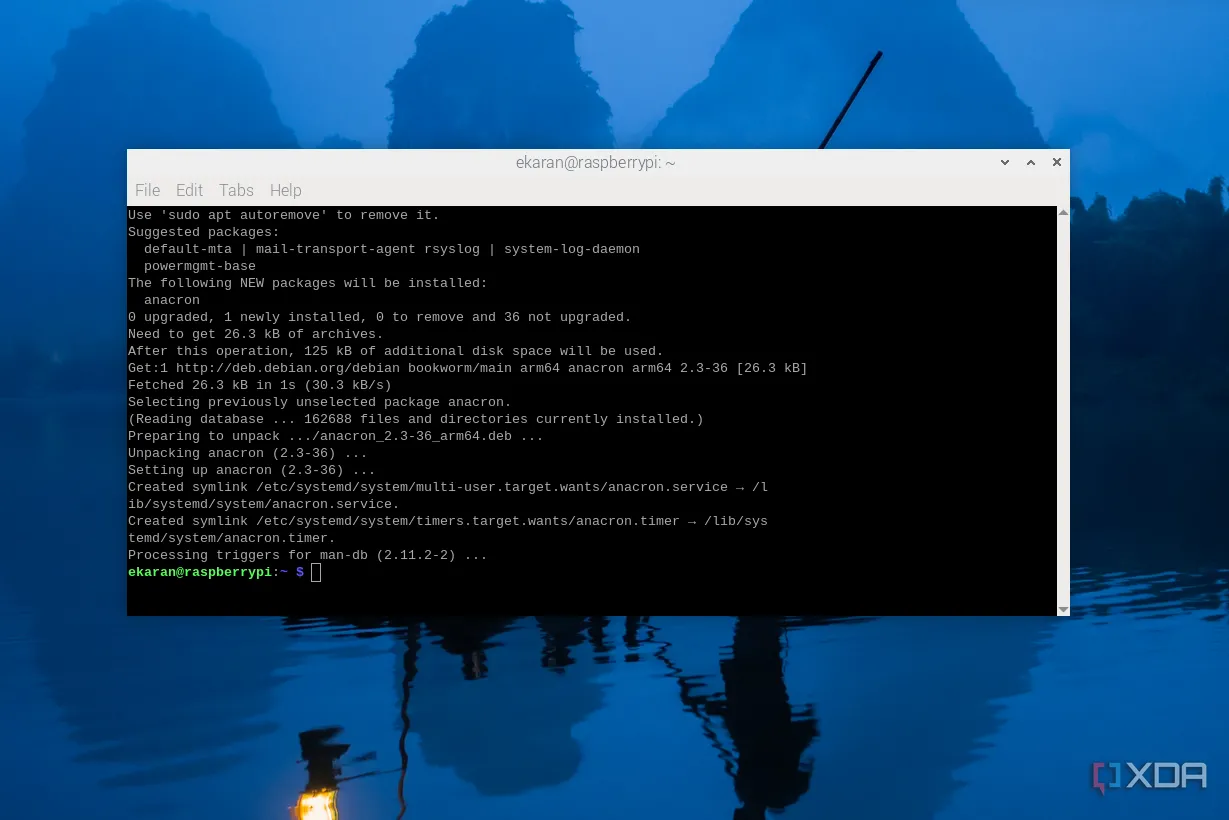 Cài đặt Anacron trên Raspberry Pi
Cài đặt Anacron trên Raspberry Pi
Ngoài việc chỉnh sửa /etc/anacrontab, bạn cũng có thể sử dụng các thư mục tiêu chuẩn như /etc/cron.daily, /etc/cron.weekly, /etc/cron.monthly. Bạn chỉ cần đặt script thực thi của mình vào một trong các thư mục này và Anacron sẽ tự động xử lý việc lập lịch.
Apache Airflow: Quản Lý Các Tác Vụ Phức Tạp, Mạnh Mẽ
Apache Airflow – Nền Tảng Tự Động Hóa Workflow Chuyên Nghiệp
Airflow được xây dựng bằng Python và cho phép bạn định nghĩa các quy trình làm việc (workflows) dưới dạng mã bằng cách sử dụng Biểu đồ Chu trình Không Có Hướng (Directed Acyclic Graphs – DAGs). Mỗi DAG đại diện cho một chuỗi các tác vụ có phụ thuộc lẫn nhau, và các tác vụ này có thể bao gồm từ việc chạy script Python, thực thi lệnh shell, kích hoạt API cho đến quản lý các hoạt động cơ sở dữ liệu phức tạp. Để sử dụng Airflow, bạn cần cài đặt Python và sau đó thiết lập một môi trường ảo nơi nó sẽ chạy. Bắt đầu bằng cách cập nhật và nâng cấp các gói bằng lệnh sudo apt-get update và sudo apt-get upgrade. Tiếp theo, chạy lệnh sudo apt-get install python3 python3-pip. Thiết lập môi trường ảo bằng cách chạy pip3 install virtualenv, sau đó virtualenv venv_airflow.
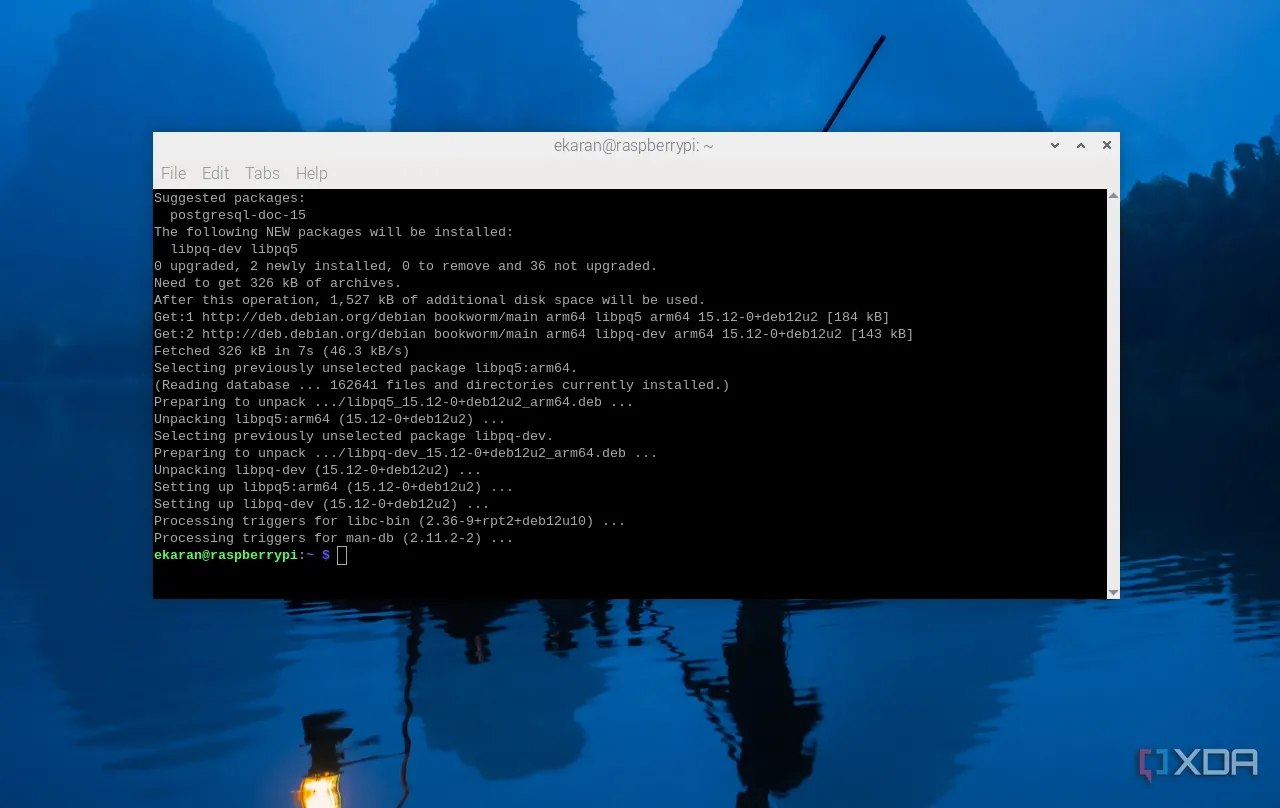 Cài đặt Apache Airflow cho Raspberry Pi
Cài đặt Apache Airflow cho Raspberry Pi
Cài đặt Airflow bằng lệnh: pip install "apache-airflow==2.7.3" --constraint https://raw.githubusercontent.com/apache/airflow/constraints-2.7.3/constraints-3.8.txt". Sau đó, bạn có thể khởi tạo Airflow bằng cách chạy export AIRFLOW_HOME=~/airflow, rồi airflow db init. Khởi động các dịch vụ Airflow bằng cách chạy scheduler với lệnh airflow scheduler. Trong một terminal riêng biệt, khởi động máy chủ web bằng lệnh airflow webserver --port 8080. Bạn có thể truy cập giao diện người dùng (UI) bằng cách truy cập http://<địa_chỉ_IP_của_Pi>:8080. Tạo thư mục và tệp DAG bằng các lệnh mkdir -p ~/airflow/dags và nano ~/airflow/dags/sample_task.py. Sau đó, bạn có thể truy cập lại UI và bắt đầu lập lịch tác vụ bằng Airflow.
Tự Động Hóa Các Tác Vụ Lặp Lại Trên Raspberry Pi
Thay vì để các chương trình chạy nền hoặc tự chạy chúng thủ công, bạn có thể lập lịch và tự động hóa chúng dựa trên các yếu tố như giờ, ngày trong tuần hoặc thậm chí tháng. Nếu bạn đang sử dụng Raspberry Pi mà không lập lịch các tác vụ của mình, bạn đang bỏ lỡ một khía cạnh quan trọng làm cho bo mạch nhỏ này trở nên cực kỳ mạnh mẽ. Bạn có thể lập lịch các tác vụ như cập nhật thời tiết và gửi thông báo, tự động hóa cập nhật và nâng cấp hệ thống, điều khiển đèn, lập lịch đọc nhiệt độ và độ ẩm, và nhiều hơn thế nữa. Danh sách các ứng dụng là vô tận. Việc tự động hóa giúp giải phóng thời gian, giảm thiểu lỗi do con người và đảm bảo các công việc quan trọng luôn được thực hiện đúng hạn. Hãy bắt đầu khám phá và tận dụng tối đa tiềm năng tự động hóa của Raspberry Pi ngay hôm nay!


